Tutti i ragazzi fantastici usano i gestori di finestre di piastrellatura in questi giorni, ma la curva di apprendimento può essere troppo ripida per alcuni. Regolith Desktop utilizza il gestore di sessioni GNOME e i3 per rendere la salita più gestibile.
Ecco tutto ciò che devi sapere su Regolith.
Che cos'è comunque un gestore di finestre di piastrellatura?
La maggior parte dei computer domestici viene fornita con ambienti desktop. Questi danno la priorità all'uso del mouse, delle finestre, delle finestre mobili e interfacce grafiche (GUI) .
FARE USO DEL VIDEO DEL GIORNO
I sostenitori dei TWM considerano i DE un frivolo spreco di risorse e dannoso per la produttività. I TWM danno la priorità all'estetica snella, all'uso del terminale e, ove possibile, evitano il mouse a favore della navigazione guidata dalla tastiera. Le finestre sono piastrellate e possono essere rapidamente riorganizzate per massimizzare la produttività.
Esplora file di Windows 10 molto lento

I TWM in genere richiedono una grande quantità di configurazione per essere utilizzabili, sia attraverso la modifica di un file di configurazione o modificando il codice sorgente stesso per creare qualcosa che rifletta la tua personalità e ti sia utile.
Mentre i risultati di un TWM ben configurato possono essere straordinariamente belli e aiutarti a portare avanti il compito, iniziare può essere difficile. Un'installazione i3 predefinita, ad esempio, ti darà una scorciatoia da tastiera per aprire un terminale e il gioco è fatto. Non esiste un modo ovvio per aprire le app, le notifiche non vengono visualizzate e i tasti funzione non funzioneranno. Devi elaborare il resto da solo.
Se non hai voglia di scalare la ripida pendenza della configurazione di un window manager da zero, Regolith è qui per aiutarti.
Cos'è la regolite e perché la vuoi?
Regolith è un progetto open source che viene fornito come desktop da distribuire su un'installazione Debian o Ubuntu esistente e come una distribuzione completa che puoi installare da una USB. Vale la pena notare che mentre puoi anche installare Regolith Desktop su sistemi con Ubuntu 20.04 o 22.04, la distribuzione Regolith Linux completa viene fornita con 21.04 come base.
La premessa di Regolith è semplice: fornisce un ambiente i3 TWM, con impostazioni predefinite ragionevoli che funzionano immediatamente. Puoi iniziare immediatamente e sapere cosa stai facendo, grazie a Conky che mostra le associazioni di tasti predefinite per le azioni e le app comuni.
Inoltre, Regolith viene fornito con la gestione del sistema GNOME, il che significa che invece di impantanarsi nella configurazione dei file di sistema nel terminale, puoi utilizzare i menu di GNOME per configurare il tuo ambiente.
Ciò significa che invece di definire gli sfondi in un file di configurazione o utilizzare un'app come Nitrogen, puoi aprire il menu delle impostazioni di GNOME e impostarlo lì.
Invece di aprire un terminale e digitare:
xrandr -s 1920x1080...per impostare la risoluzione dello schermo, premi semplicemente la combinazione di tasti per aprire le impostazioni e seleziona da un elenco a discesa delle risoluzioni dello schermo disponibili.
Entrambe queste funzionalità ti consentono di ottenere il massimo da i3, senza mai sentirti perso, sopraffatto o spendere una quantità eccessiva di tempo a leggere la documentazione ufficiale della Regolite (anche se la documentazione è eccellente).
Come ottenere Regolith Linux o Regolith Desktop
Per ottenere la distribuzione Regolith Linux su una base Ubuntu 21.04, scarica il file ISO e segui le nostre istruzioni per installare Linux su qualsiasi PC o laptop .
Scarica: Regolite Linux
Se hai già un sistema Ubuntu 22.04, registra prima la chiave pubblica Regolith:
wget -qO - https://regolith-desktop.org/regolith.key | gpg --dearmor | sudo tee /usr/share/keyrings/regolith-archive-keyring.gpg > /dev/nullAggiungi l'URL del repository:
echo deb "[arch=amd64 signed-by=/usr/share/keyrings/regolith-archive-keyring.gpg] https://regolith-desktop.org/release-ubuntu-jammy-amd64 jammy main" | sudo tee /etc/apt/sources.list.d/regolith.listSe stai utilizzando una base ARM64, ad esempio su un Raspberry Pi, anziché AMD64, sostituisci 'ARM64' nel comando precedente.
Aggiorna, quindi installa Regolith:
sudo apt update
sudo apt install regolith-desktop
sudo apt upgradeOra tutto ciò che devi fare è riavviare il tuo Desktop Regolith!
Come fare i conti con Regolith
La prima cosa che noterai all'avvio di Regolith è lo sfondo spoglio e lunare e la completa mancanza di qualsiasi tipo di icone del desktop, menu di avvio o pulsanti. Non allarmarti: fai un respiro profondo e guarda sul lato destro dello schermo, dove troverai un pratico elenco espandibile di scorciatoie da tastiera.
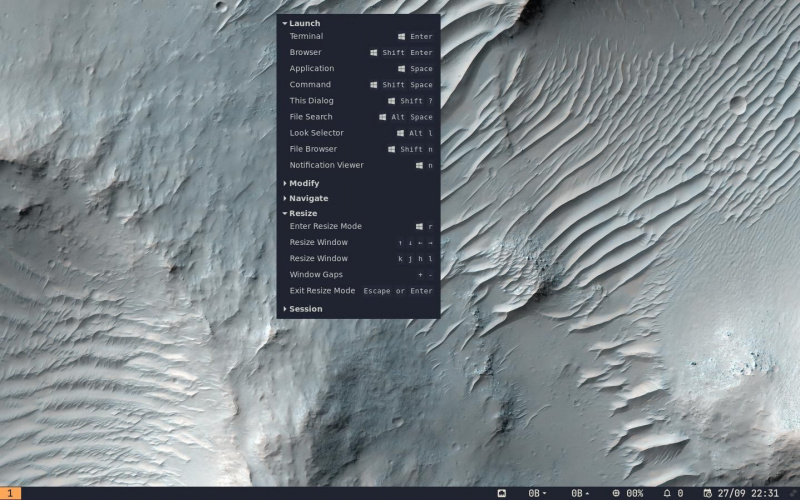
Regolith utilizza il lanciatore Rofi per impostazione predefinita e, per accedervi, premi Super (di solito il tasto Windows) + Spazio . Vedrai un elenco di pacchetti installati, navigherai usando i tasti freccia e premi accedere su ciò che vuoi lanciare.
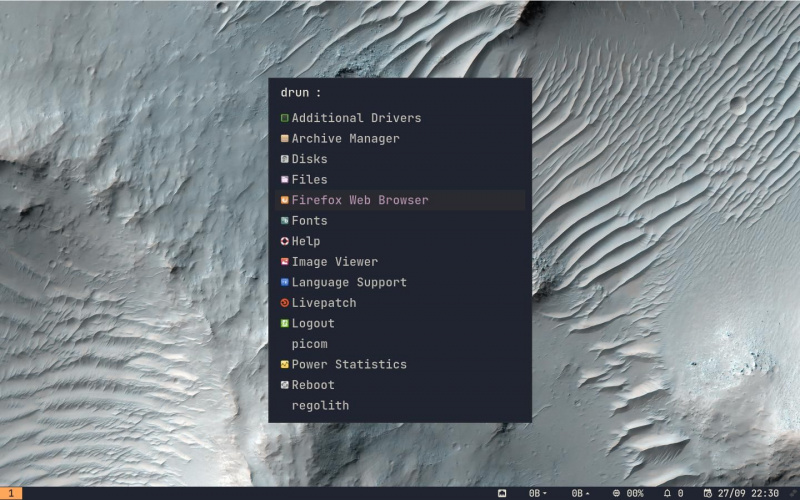
Come ti aspetteresti, la maggior parte del lavoro in un TWM viene svolto nel terminale, aprine uno con Ctrl + Invio . Ancora meglio, puoi aprirne quanti ne vuoi: verranno automaticamente affiancati, il che significa che puoi andare avanti con il lavoro quasi istantaneamente.
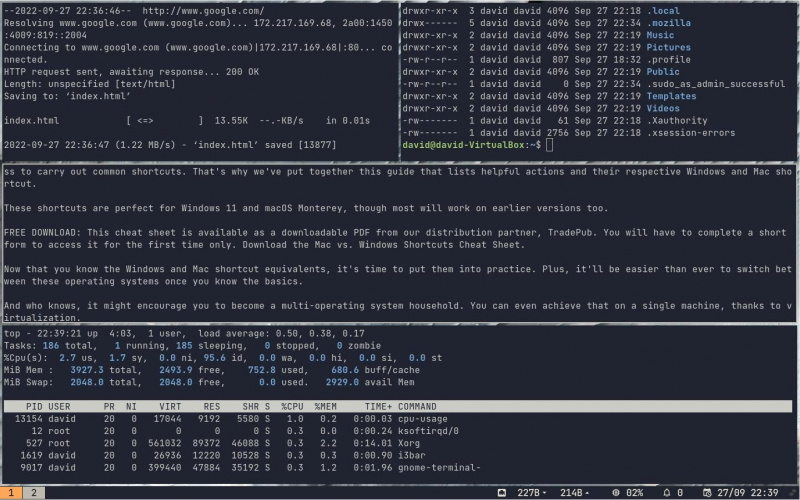
È straordinariamente facile abituarsi e, prima che te ne accorga, ti dimenticherai del tutto di usare il mouse.
come giocare ai giochi per playstation 2 su pc
Per il menu delle impostazioni di GNOME, premi CTRL+C e da lì potrai impostare lo sfondo e la risoluzione dello schermo, configurare la connessione Wi-Fi, configurare dispositivi Bluetooth e altro ancora.
Noterai che non c'è un'icona della finestra per chiudere o ridurre a icona le finestre: usa Super + Maiusc + Q invece. Se vuoi eliminare qualcosa ma non vuoi chiuderlo, sposta l'elemento offensivo in un'area di lavoro diversa con Super + Maiusc + 1-0 .
Configurazione di base della Regolite
Una volta che sei più a tuo agio con Regolith, puoi avviare con sicurezza programmi e navigare tra le aree di lavoro e i terminali delle tessere come un campione, probabilmente vorrai modificare le configurazioni per creare le tue associazioni di tasti. Prima di farlo, devi copiare i file rilevanti in una nuova directory nella tua home directory. Questo è chiamato staging di configurazione.
mkdir ~/.config/regolith/i3
cp /etc/regolith/i3/config ~/.config/regolith/i3/configEsci e quindi accedi di nuovo e Regolith lo rileverà e lo utilizzerà.
Puoi usare nano per apportare modifiche alla tua Regolith conf locale con:
nano ~/.config/regolith/i3/config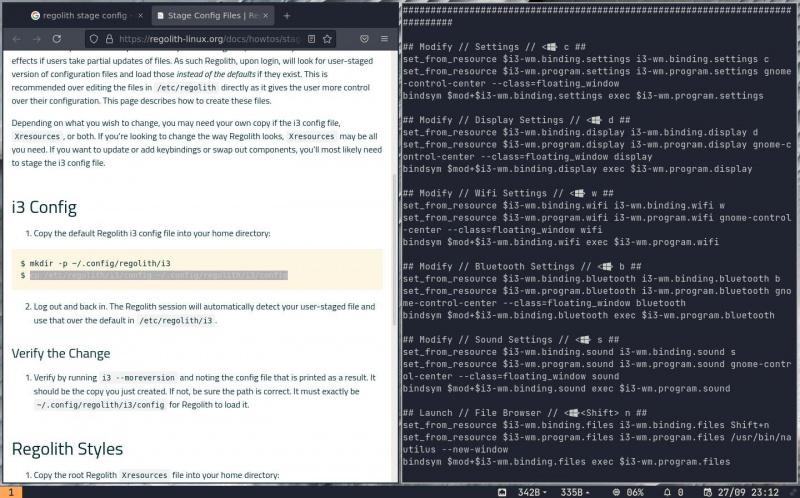
Assicurati di leggere le voci correnti per avere una panoramica di ciò che fanno. Ricorda, se sbagli, puoi semplicemente copiare il file sorgente ancora una volta e ricominciare senza danni permanenti.
Quando sei soddisfatto delle modifiche, premi CTRL+O poi CTRL+X per uscire da nano.
Regolith semplifica l'esecuzione di un gestore di finestre di piastrellatura su Linux
La maggior parte delle persone preferisce gli ambienti desktop rispetto ai gestori di finestre affiancati perché sono facili da usare e non richiedono (o consentono) molte modifiche. Regolith ti offre l'esperienza TWM completa senza le ore di frustrazione che di solito accompagnano un'interfaccia radicalmente diversa. Se Regolith non è di tuo gusto, ci sono dozzine di altre distribuzioni Linux da provare.
